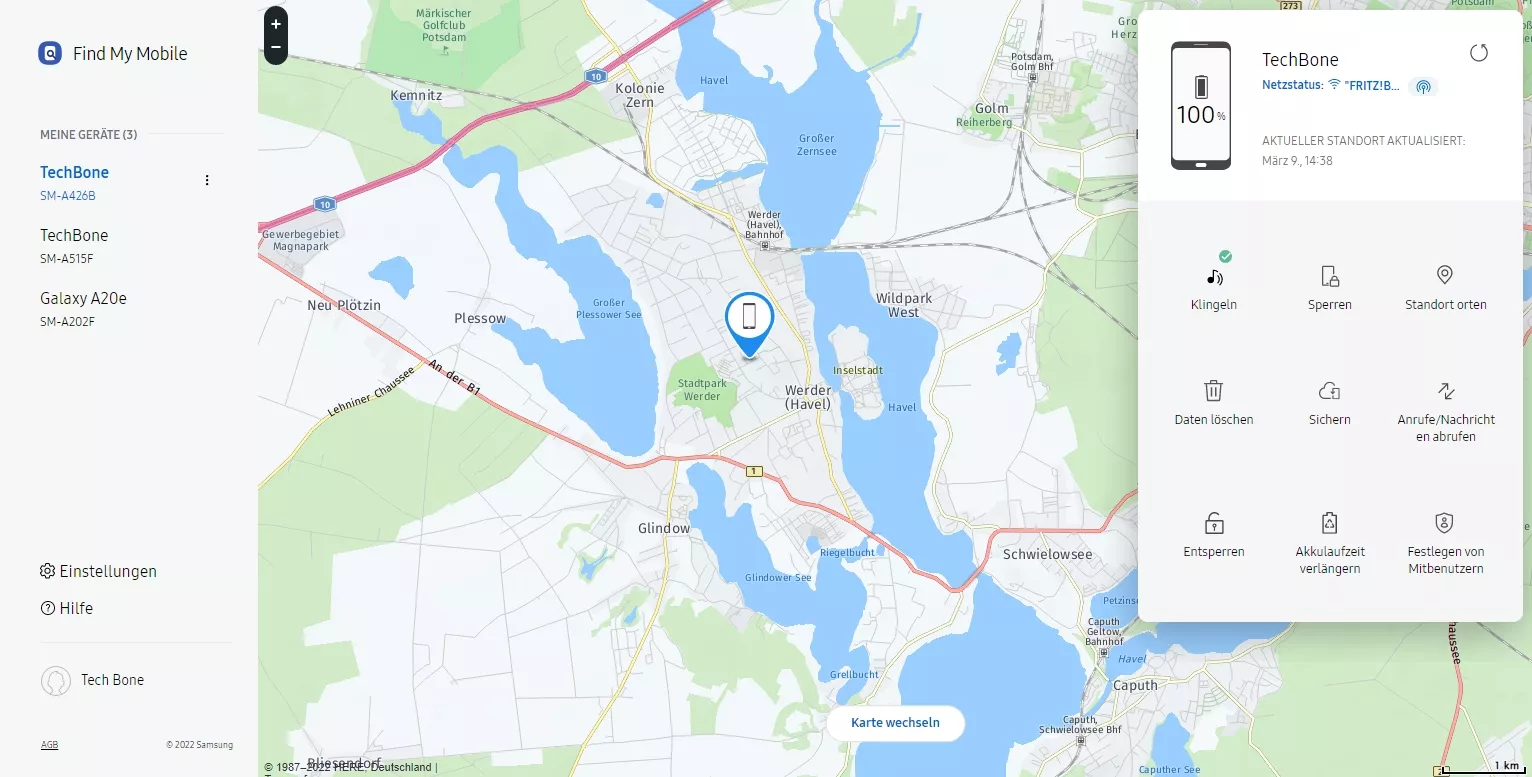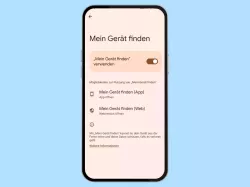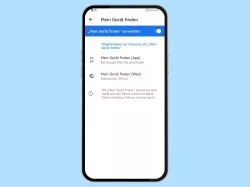Samsung: Find My Mobile einrichten und verwenden
Wi zeigen dir, wie du die Funktion "Find My Mobile" auf dem Samsung-Smartphone verwenden und einstellen kannst.
Von Simon Gralki · Zuletzt aktualisiert am
Verwende Find My Mobile um dein Samsung Galaxy Smartphone zu orten oder um aus der Ferne zuzugreifen. TechBone zeigt dir, wie sich die Ortungsfunktion verwenden, ein- oder ausschalten und anpassen lässt.
Wenn dir dein Samsung Handy oder Tablet mal gestohlen oder verloren geht, gibt es genug Möglichkeiten es wieder ausfindig zu machen. Eine davon ist das eigene Ortungssystem "Find My Mobile" von Samsung selbst. Es ist das pendant zu "Find my Device" von Google/Android, bietet aber einige extra Funktionen.
Aktivieren oder deaktivieren
Die Find My Mobile-Funktion wird auf deinem Samsung-Smartphone automatisch aktiviert, sobald ein Samsung-Konto hinzugefügt wurde. Dies bedeutet auch, das ein Samsung-Konto Voraussetzung für die Nutzung des Dienstes ist.
Möchtest du Find My Mobile nicht verwenden, kannst du es einfach über die Einstellungen des Samsung-Handys oder Tablets deaktivieren.





- Öffne die Einstellungen
- Tippe auf Sicherheit und Datenschutz
- Tippe auf Find My Mobile
- Tippe auf Suchen dieses Telefons zulassen
- Aktiviere oder deaktiviere Suchen dieses Telefons zulassen
Einstellungen
Find My Mobile bietet dir drei Einstellungen die frei ein-/ausgeschalten werden können:
Remote-Entsperrung
Hiermit kannst du auf einige Funktionen deines Samsung Gerät aus der Ferne zugreifen. Ist die Remote-Enstperrung aktiviert, lässt sich das Samsung über das Find My Mobile-Portal aus der Ferne Sperren/Enstperren, Backup erstellen, Anrufe oder Nachrichten abrufen oder auch die Akkulaufzeit verlängern (durch aktivieren vom Stromsparmodus).
Letzten Standort senden
Ist die Option "Letzten Standort senden" aktiviert, wird das Telefon automatisch den letzten Standort an Find My Mobile senden, sobald der Akku ein bestimmtes niedriges Niveau erreicht hat.





- Öffne die Einstellungen
- Tippe auf Sicherheit und Datenschutz
- Tippe auf Find My Mobile
- Tippe auf Suchen dieses Telefons zulassen
- Aktiviere oder deaktiviere Letzten Standort senden
Offline-Suche
Bei der Offline-Suche kann das Samsung-Handy geortet werden, auch wenn keine Verbindung zu einem Netzwerk besteht. Dies funktioniert mittels Bluetooth, wodurch die Samsung-Geräte miteinander kommunizieren und den Standort anderer Geräte verwendet. Diese Option kannst du aber nur direkt auf deinem Samsung-Smartphone aktivieren. Sollte dein Gerät also mal verloren gegangen sein, lässt sich die Offline-Suche nicht über das Find My Mobile-Portal aus der Ferne aktivieren. Für einen besseren Datenschutz kann die Offline-Suche auch noch zusätzlich verschlüsselt werden.





- Öffne die Einstellungen
- Tippe auf Sicherheit und Datenschutz
- Tippe auf Find My Mobile
- Tippe auf Suchen dieses Telefons zulassen
- Aktiviere oder deaktiviere Offline-Suche
Benachrichtigungen
Dich nerven die Benachrichtigungen von Find My Mobile? Auf deinem Samsung Smartphone kannst du die Mitteilungen über die Einstellungen aktivieren oder deaktivieren.







- Öffne die Einstellungen
- Tippe auf Sicherheit und Datenschutz
- Tippe auf Find My Mobile
- Tippe auf Suchen dieses Telefons zulassen
- Öffne das Menü
- Tippe auf Benachrichtigungen
- Aktiviere oder deaktiviere Neue Funktionen
Verwenden
Ist Find My Mobile auf dem Samsung Smartphone oder Tablet aktiviert, kannst du es direkt über die Webseite findmymobile.samsung.com orten und verwenden. Geräte die mit dem Samsung-Konto verbunden sind, werden direkt in der Liste aufgelistet und können abgerufen werden.
Mit dieser Anleitung aus unserem ultimativen Samsung-Guide erklären wir dir die Benutzeroberfläche OneUI Schritt für Schritt.
Häufig gestellte Fragen (FAQ)
Was ist Find My Mobile?
Find My Mobile ist eine Funktion von Samsung zum Orten und Fernsteuern eines Smartphones oder Tablets. Ist Find My Mbole aktiviert, kann der aktuelle Standort abgerufen werden, das Gerät gesperrt oder entsperrt oder auch die Daten aus der Ferne gelöscht werden.
Wie funktioniert Find My Mobile?
Bei Find My Mobile wird eine Verbindung zum Smartphone mittels einem Server von Samsung aufgebaut. Die Identifizierung funktioniert dabei mit dem Samsung-Konto. Durch die stetige Verbindung kann der Standort vom Gerät geortet oder auch Funktionen ausgeführt werden.
Wie lässt sich Find My Mobile deaktivieren?
Wenn du Find My Mobile nicht mehr verwenden möchtest, musst du die Einstellungen deines Smartphones öffnen und unter dem Menüpunkt "Sicherheit" Find My Mobile deaktivieren. Um den Vorgang abzuschließen wird das Passwort des Samsung-Kontos benötigt.